لا تزال ضراوة الديدان والفيروسات الرقمية الأقدم مرتفعة كما كانت في أي وقت مضى ، وربما حتى تعود. يحذر بعض الباحثين من أنه مع زيادة فعالية الدفاعات عن الجرائم الإلكترونية ، قد يلجأ المتسللون إلى استراتيجيات قديمة مثل فيروس Koobface ، الذي يستخدم التصيد الاحتيالي والهندسة الاجتماعية للوصول إلى الشبكات وسرقة البيانات الحساسة.
لذلك ، لا بد من ذلك إزالة Koobface من Mac. لديك خيار استخدام الطريقة اليدوية ، والتي ستكون شاقة وتستغرق وقتًا طويلاً ، لذلك فهي تتطلب خبراء يمكنهم فهم اللغة التقنية ومساعدة المستخدمين ؛ بدلاً من ذلك ، لديك خيار استخدام نهج آلي ، يمكن إكماله من تلقاء نفسه ولن يتطلب خبراء محترفين.
ثم اقرأ هذه المقالة بعناية لتتعلم قم بإلغاء تثبيت البرنامج بسهولة يضر بجهاز Mac الخاص بك.
المحتويات: الجزء 1. ما هو كوبفيس؟ الجزء 2. كيفية إزالة Koobface من Mac يدويًا؟الجزء 3. إزالة Koobface بسرعة من Mac & إلغاء تثبيت البرامج الضارةالجزء 4. كيف تحمي جهاز Mac الخاص بك من الفيروسات مثل Koobface؟
الجزء 1. ما هو كوبفيس؟
كوبفيس هي عدوى برامج ضارة لديها القدرة على اختراق نظامك وسرقة المعلومات السرية منه. في عام 2008 ، فقط عندما بدأ غالبية مستخدمي الإنترنت فقط في استخدام برامج الوسائط الاجتماعية مثل Skype و Facebook و Twitter ، تم اكتشاف برنامج Koobface الضار.
بعد اكتساب قدر كبير من الزخم في عام 2008 ومهاجمة عدد كبير من مستخدمي الإنترنت بطريقة مماثلة لانتشار فيروس كورونا الذي لا يمكن السيطرة عليه ، تصرف Facebook بسرعة وقرر أن مجموعة من الروس كانت المصدر النهائي لبرامج Koobface الضارة.
الهدف من كل إصابة بالبرامج الضارة هو أخذ بياناتك ، أي بيانات بطاقة الائتمان أو بيانات اعتماد تسجيل الدخول أو كلمات مرور البريد الإلكتروني. على الرغم من أن الفيروس مصمم لإعطاء الانطباع بأنه غير ضار ، فإن هدفه الحقيقي هو الحصول على معلوماتك.
ونجح Koobface في فعل هذا الشيء بالذات. بالإضافة إلى الجهل المتعمد للبشر ، يتطلب مجرم الإنترنت آلات الزومبي أو إقناعا من أجل إطلاق DDoS. وهذا سبب آخر لاستمرار انتشار فيروسات من نوع Koobface.
بعبارة أخرى ، يقوم المجرم الإلكتروني بشن هجمات على البرامج الضارة باستخدام جهاز الكمبيوتر الخاص بك وربما الأجهزة الأخرى التي تم اختراقها. إذا كان لديك Koobface على نظامك ، فمن الأفضل إزالة Koobface من Mac.
الجزء 2. كيفية إزالة Koobface من Mac يدويًا؟
يجب أن يكون أول إجراء لك هو التحقق من أن Koobface موجود بالفعل على جهاز Mac الخاص بك. كما قيل سابقًا ، تم استخدام خدع Koobface لخداع الأشخاص الذين يستخدمون أجهزة الكمبيوتر من خلال جعل الأمر يبدو كما لو أن أجهزتهم ملوثة بينما ، في الواقع ، ليست كذلك.
لذلك ، فإن أول ما يجب عليك فعله هو سؤال نفسك: لماذا إذن أشك أن الفيروس موجود على جهاز الكمبيوتر الخاص بي؟ إذا كان الرد هو أنك تلقيت إشعارًا على متصفح الإنترنت الخاص بك ، فيجب أن تفترض أن هذه خدعة.
ستحتاج إلى إغلاق جميع النوافذ بالإضافة إلى علامات التبويب التي كانت مرئية خلال الجلسات الأخيرة قبل أن تتمكن من بدء تشغيل المتصفح مرة أخرى.
وإذا كنت لا تزال تواجه مشكلات تتعلق بالمتصفح الخاص بك ، فتحقق مما إذا كان يحتوي على أي ملحقات ضارة مثبتة ، وتحقق مرة أخرى من أن الصفحة الرئيسية وأداة البحث الأساسية ما زالا مهيئين بالطريقة التي تفضلها.
فيما يلي الإرشادات الخاصة بكيفية إزالة Koobface من Mac على متصفحات مختلفة:
- في سفاري، حدد التفضيلات من قائمة Safari. بعد ذلك ، انتقل إلى قسم الامتدادات ، حيث يمكنك البحث عن الامتدادات وحذفها ، وكذلك القسم العام ، حيث يمكنك تكوين محرك البحث والصفحة الرئيسية.
- في كروم، يمكنك تقييم الامتدادات عن طريق كتابة "
chrome://extensions"، ثم يمكنك تغيير صفحتك الرئيسية ومحرك البحث الافتراضي عن طريق كتابة"chrome://settings." - في Firefox، لفحص الامتدادات ، حدد الخطوط الأفقية الثلاثة على الجانب الأيمن من شريط الأدوات ، وحدد "الوظائف الإضافية" ، ثم انقر فوق الامتدادات. لتغيير الصفحة الرئيسية ومحرك البحث ، حدد "خيارات" من القائمة.
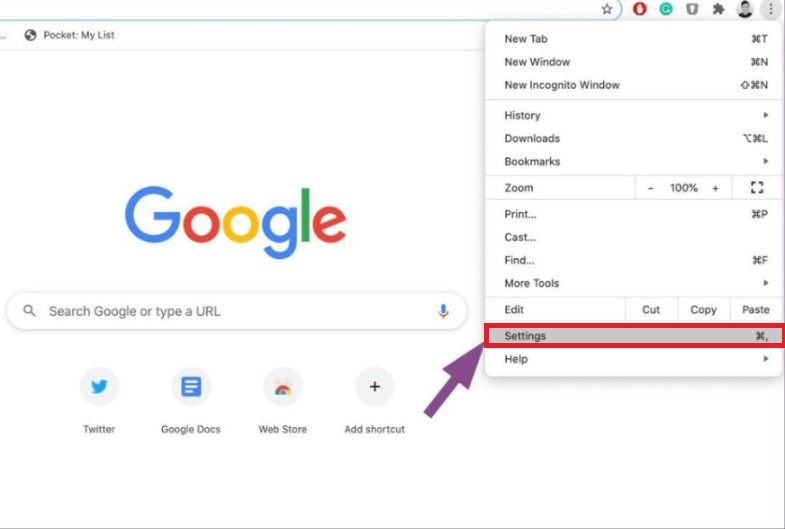
ستحتاج إلى إعادة تشغيل متصفح الويب بعد إزالة الوظائف الإضافية منه أو بعد تغيير الصفحة الرئيسية أو محرك البحث.
الجزء 3. إزالة Koobface بسرعة من Mac & إلغاء تثبيت البرامج الضارة
قد يكون التخلص من الفيروسات يدويًا مهمة صعبة تستغرق وقتًا طويلاً وتتطلب مستويات عالية من الخبرة في الكمبيوتر.
عندما يتعلق الأمر بإزالة البرامج الضارة ، يُقترح استخدام برنامج الإزالة الآلي الاحترافي المعروف باسم اي ماي ماك باور ماي ماك.
(أراضي البوديساتفا) تمديد و التطبيق Unisntaller يمكن أن تساعدك وحدات PowerMyMac على إزالة Koobface بسرعة من متصفحات Mac وإلغاء تثبيت جميع البرامج الضارة.
لمعرفة المزيد حول كيفية استخدام التطبيق ، اتبع الخطوات أدناه.
# 1 إزالة Koobface من Mac من خلال الامتداد:
- اختار تمديد.
- انقر على SCAN خيار للبحث عن جميع المكونات الإضافية لنظام التشغيل Mac وإظهارها. الأنواع الثلاثة من الامتدادات هي Spotlight Plugins و Internet Plugins و Preference Panes ، كما ترى.
- تحقق وابحث يضيف Koobface الإضافات والإضافات والمكونات الإضافية من متصفحات مختلفة في قائمة "المكونات الإضافية للإنترنت".
- لتنشيطها أو إلغاء تنشيطها ، ما عليك سوى تبديل الزر الموجود أسفل المكون الإضافي من تشغيل إلى إيقاف.

# 2 قم بإزالة Koobface من Mac من خلال App Uninstaller:
- لبدء عملية الإزالة ، قم بتشغيل PowerMyMac ، وانتقل إلى الصفحة الرئيسية ، واختر إلغاء تثبيت التطبيق من القائمة.
- للبحث في جميع التطبيقات المثبتة حاليًا على جهاز الكمبيوتر الخاص بك ، اختر SCAN.
- تحقق من البرنامج الذي حددته ، والذي يجب أن يكون Koobface أو ربما برنامجًا آخر. عن طريق كتابة اسم البرنامج في مربع البحث ، قد تجده بسرعة.
- انقر على زر "كلين"لإزالة جميع الملفات ، بما في ذلك تلك المرتبطة بـ Koobface.

كما نعلم جميعًا ، فإن بعض التطبيقات أو البرامج مثل Koobface مزعجة للناس. لكن البرامج الضارة تدخل جهاز الكمبيوتر دائمًا دون سابق إنذار. يمكنك أيضًا استخدام PowerMyMac في ملفات إزالة البرامج الضارة أو برامج التجسس لتجربة أفضل على جهاز الكمبيوتر الخاص بك.
الجزء 4. كيف تحمي جهاز Mac الخاص بك من الفيروسات مثل Koobface؟
إذا لم يكن لديك Koobface على جهازك ، فإن القيام بما يمكنك فعله بالضبط لمنع أي فيروس آخر هو أسهل وسيلة لتجنب Koobface.
على الرغم من إزالة Koobface من Mac ، فلا يزال يتعين عليك معرفة هذه النصائح لمنع تنزيل التطبيق في نظامك.
- عند استخدام تطبيقات المراسلة الفورية أو مواقع الشبكات الاجتماعية ، تجنب النقر فوق المرفقات في الرسائل حتى إذا كنت متأكدًا من مصدرها ووجهتها. ضع في اعتبارك أن المحتالين غالبًا ما يجعلون الاتصالات تبدو وكأنها من الأصدقاء.
- لا يجب النقر فوق أي نافذة منبثقة تخبرك عن برنامج Flash Player أو تطبيق برنامج آخر قديمة بالفعل. إذا كنت لا تزال تستخدم Flash ، فإن تفضيلات النظام هي الموقع الوحيد الذي يجب عليك تحديثه منه.
- كن حذرًا أثناء النقر فوق الروابط عبر الإنترنت وزيارة مواقع الويب. تجنب النقر فوق الإعلانات الخاصة بالخدمات أو السلع المشكوك فيها وقم بإغلاق أي علامات تبويب أو نوافذ منبثقة سريعة.
- تجاهل منشورات الوسائط الاجتماعية المشؤومة التي تحذر من أن الفشل في فتح عنوان URL أو تنزيل برنامج قد يعرض جهازك للخطر. في الخدع ، تم استخدام Koobface لإخافة الناس لتنزيل المزيد من الفيروسات.
الخاتمة
للانتقال بسرعة من جهاز إلى آخر ، يدمج Koobface اثنين من أعظم تقنيات البرامج الضارة - تحديثات Flash المزيفة ورسائل الوسائط الاجتماعية - ويبني شبكة الروبوتات التي قد تنقل المزيد من البرامج وتدر إيرادات للمحتالين الذين قاموا بإنشائها.
على الرغم من أننا أوضحنا لك كيفية ذلك إزالة Koobface من Mac، كما هو الحال مع معظم البرامج الضارة ، فإن أفضل خطوة هي تجنبها تمامًا.



